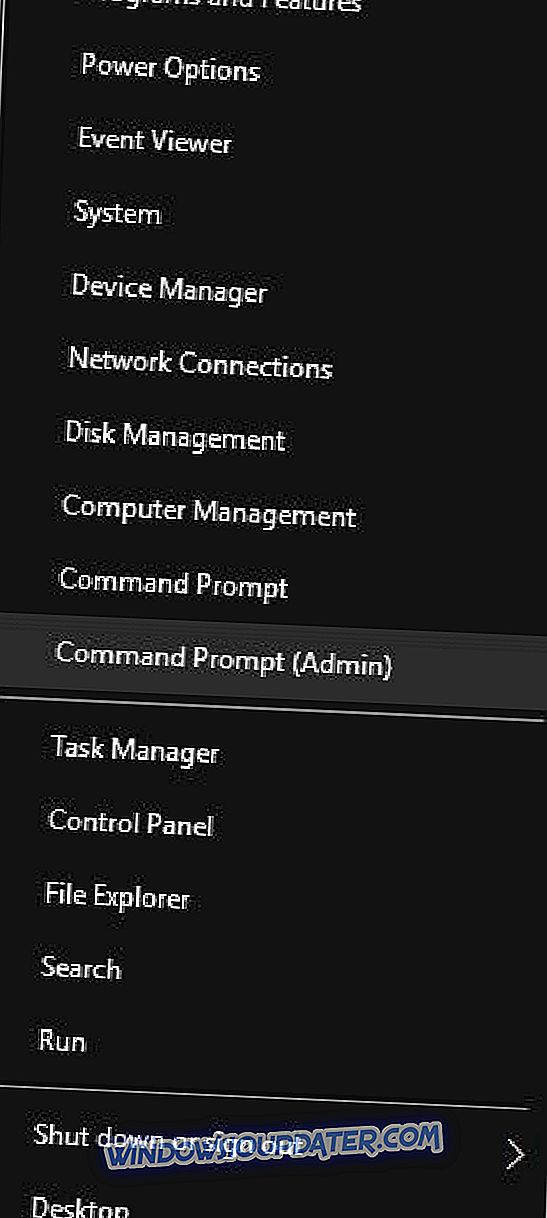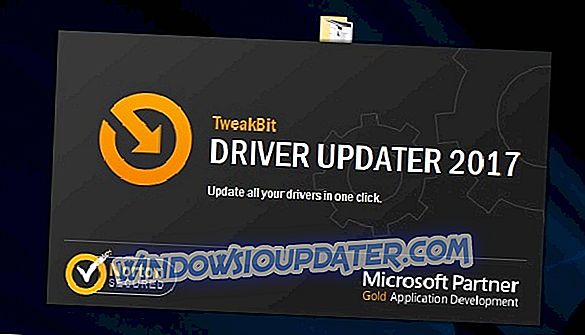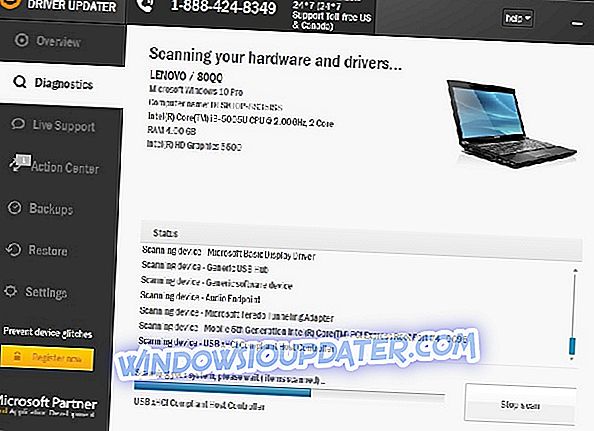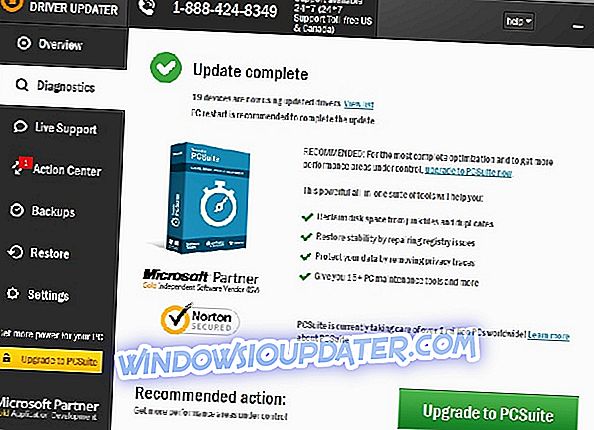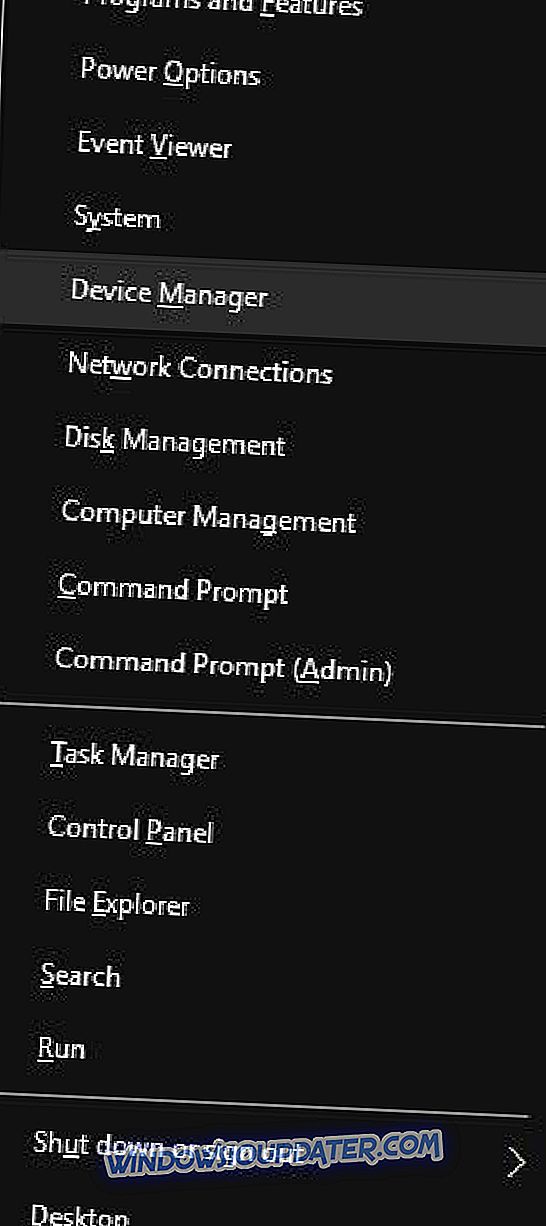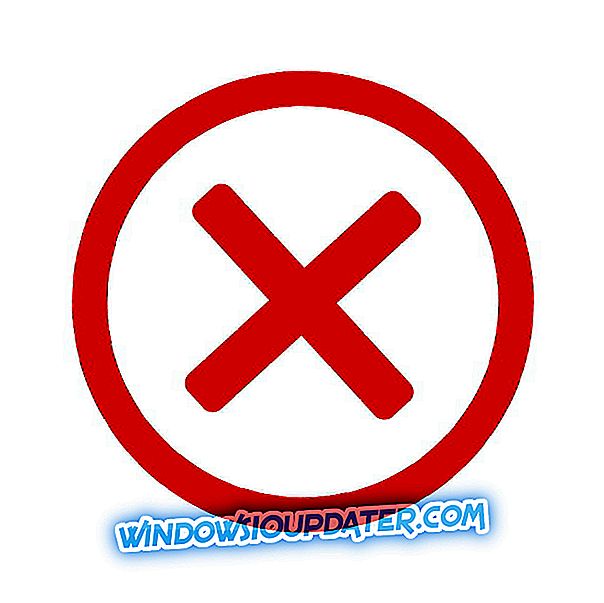Многи рачунари са оперативним системом Виндовс 10 приступају Интернету помоћу бежичног адаптера, али бежични адаптери могу узроковати проблеме, посебно ако их не конфигурирате на одговарајући начин. Проблем који корисници пријављују је проблем са бежичним адаптером или поруком о грешци приступне тачке, а данас ћемо вам показати како да је поправите.
Проблем са бежичним адаптером или приступном тачком, како то поправити?
Овај проблем се углавном појављује на одређеним моделима лаптопова. То уопште није изненађујуће, јер лаптопови углавном користе бежичне мреже. То су брендови лаптопа који су највише склони овом проблему (мада се могу појавити у основи на било ком лаптопу):
- ХП
- Делл
- Тосхиба
- Асус
- Леново
- Ацер
Ево комплетне листе решења која би требало да покушате да бисте се решили проблема са бежичним адаптером или грешком приступне тачке :
- Пређите на жичану везу
- Избришите свој бежични профил
- Ажурирајте управљачке програме за бежичну мрежу
- Проверите да ли је ваша лозинка исправна
- Уклоните антивирус
- Користите нека решења командне линије
- Проверите да ли је ваш бежични адаптер онемогућен
- Промените име и лозинку за ВиФи везу
- Ресетирајте свој рутер
- Проверите да ли постоје ажурирања за Виндовс
Решење 1 - Пређите на жичану везу
Знамо да знамо да коришћење жичне везе на лаптопу заиста убија вибру. Али, ако се не можете повезати са ВиФи мрежом, заиста немате избора. Барем док се проблем не ријеши.
Дакле, повежите лаптоп рачунар са рутером помоћу ЛАН кабла. Ако је ВиФи веза једини проблем, требали бисте се повезати на интернет без икаквих проблема. Пошто нека од предстојећих решења захтевају интернет конекцију, саветујемо вам да држите тај ЛАН кабл уз себе док не нађемо одговарајуће решење.
Ако се и даље не можете повезати на интернет, иако користите жичану везу, нешто није у реду са вашим рутером. У том случају препоручујемо да погледате овај чланак.
Ако се и даље не можете повезати на интернет, иако користите жичану везу, нешто није у реду са вашим рутером. У том случају препоручујемо да погледате овај чланак.
Решење 2 - Избришите свој бежични профил
Понекад је ваш конфигурацијски профил Ви-Фи можда оштећен, а то може узроковати појаву проблема с бежичним адаптером или приступном точком и многим другим грешкама. Да бисте решили овај проблем, корисници предлажу да користе опцију да бисте заборавили мрежу или да бисте избрисали бежични профил. Да бисте избрисали бежични профил, урадите следеће:
- Отворите командну линију као администратор. Да бисте то урадили, притисните Виндовс Кеи + Кс да бисте отворили Повер Усер Мену и изабрали Цомманд Промпт (Админ) .
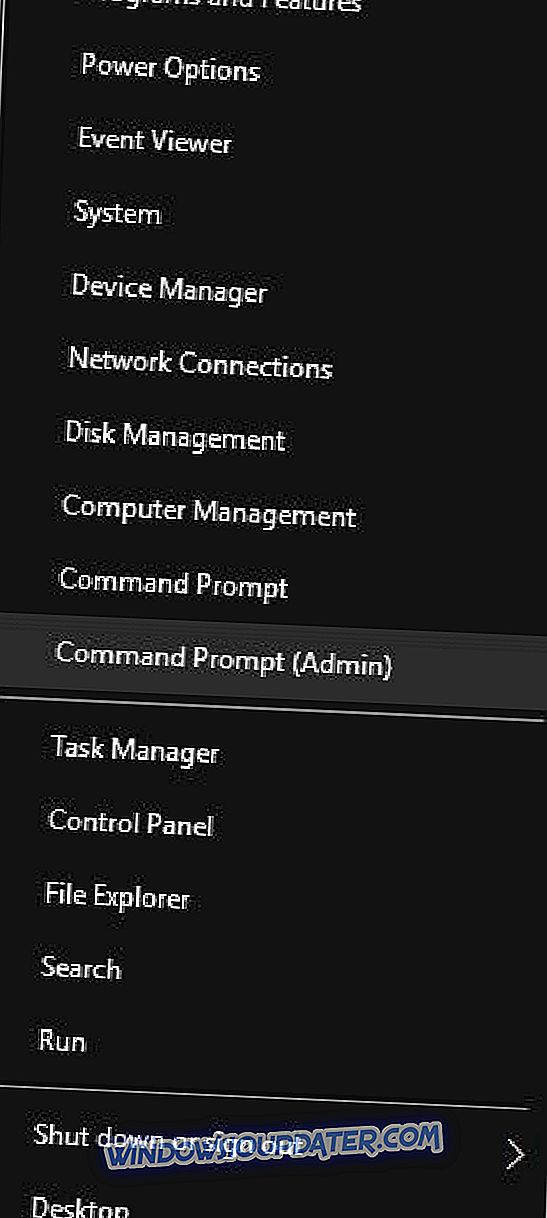
- Када статистика командне линије унесе нетсх влан делете профиле наме = ”ВирелессПрофилеНаме” и притиснете Ентер . Обавезно замените ВирелессПрофилеНаме стварним именом бежичне везе.
Када завршите, морате поново да се повежете и поново конфигуришете мрежу да бисте поправили проблеме са бежичним адаптером.
Решење 3 - Проверите да ли су инсталирани најновији управљачки програми
Понекад ове врсте проблема могу бити узроковане застарјелим управљачким програмима, а да бисте их поправили, морате ажурирати своје управљачке програме. Да бисте то урадили, посетите Веб локацију произвођача мрежног адаптера, пронађите уређај и преузмите најновије управљачке програме за њега.
Алтернативно, можете такође покушати да инсталирате управљачке програме помоћу ЦД-а који сте добили са бежичним адаптером. Инсталирање управљачких програма са ЦД-а је одлично рјешење ако немате интернетску везу, али имајте на уму да ти управљачки програми вјеројатно нису најновији.
Ручно тражење и преузимање управљачких програма може бити дугачак, ризичан и напоран процес, стога можете користити овај софтвер за ажурирање управљачких програма који аутоматски преузима и инсталира потребне управљачке програме.
Овај алат одобрили су Мицрософт и Нортон Антивирус. Након неколико тестова, наш тим је закључио да је ово најбоље аутоматизовано решење. Испод можете наћи кратки водич како да то урадите.
- Преузмите и инсталирајте ТвеакБит Дривер Упдатер
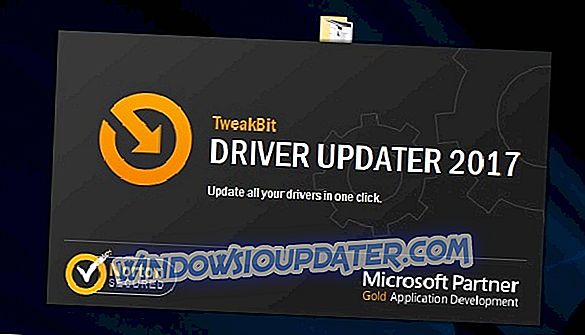
- Једном инсталиран, програм ће аутоматски почети скенирати ваш ПЦ за застарјеле управљачке програме. Дривер Упдатер ће провјерити ваше инсталиране верзије управљачких програма против своје цлоуд базе података најновијих верзија и препоручити одговарајуће надоградње. Све што треба да урадите је да сачекате да се скенирање заврши.
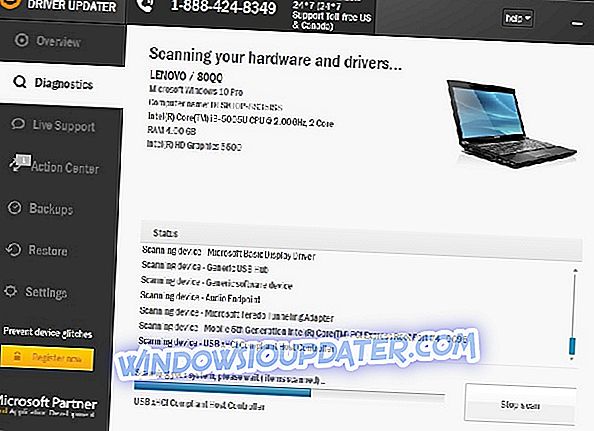
- По завршетку скенирања, добићете извештај о свим управљачким програмима који су пронађени на рачунару. Прегледајте листу и погледајте да ли желите да ажурирате сваки управљачки програм појединачно или све одједном. Да бисте ажурирали један управљачки програм истовремено, кликните везу "Ажурирај управљачки програм" поред назива управљачког програма. Или једноставно кликните на дугме 'Ажурирај све' на дну да бисте аутоматски инсталирали све препоручене исправке.
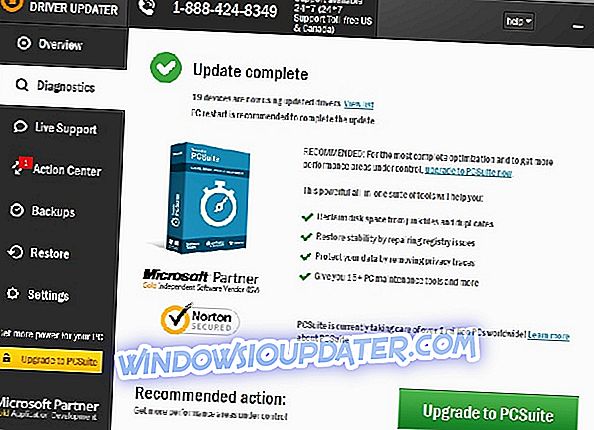
Напомена: Неки управљачки програми морају бити инсталирани у више корака, тако да ћете морати неколико пута притиснути типку 'Упдате' док се све компоненте не инсталирају.
Одрицање од одговорности : неке функције овог алата нису бесплатне.
Решење 4 - Проверите да ли је ваша лозинка исправна
Увек морате да заштитите своју Ви-Фи мрежу помоћу лозинке, али понекад можете случајно да унесете погрешну лозинку приликом покушаја повезивања са бежичном мрежом. Да бисте решили овај проблем, прекините везу са мрежом и поново се повежите, али будите сигурни да је лозинка исправна.
Корисници су пријавили да у неким ретким случајевима ваша тастатура може уносити различите знакове, посебно ако користите различите језике уноса на рачунару, стога свакако провјерите своју лозинку.
Решење 5 - Користите командни ред
Према корисницима, проблеме са бежичном везом можете поправити покретањем одређених команди из командне линије. Да бисте то урадили, следите ове кораке:
- Покрените Цомманд Промпт као администратор.
- Када се покрене командна линија, унесите следеће линије:
- нетсх винсоцк ресет
- нетсх инт ип ресет
- ипцонфиг / релеасе
- ипцонфиг / ренев
- ипцонфиг / флусхднс
Након што извршите све команде затворите Цомманд Промпт и проверите да ли је проблем исправљен.
Решење 6 - Уклоните антивирусни софтвер
Антивирусни софтвер је важан за вашу онлине сигурност, али нажалост, неки антивирусни програми могу ометати вашу бежичну везу и узроковати проблем са бежичним адаптером или грешком приступне тачке .
Да бисте ријешили овај проблем, морате привремено онемогућити или уклонити све антивирусне алате других произвођача с вашег рачунала. Корисници су пријавили да је МцАфее узроковао овај проблем, али имајте на уму да скоро сваки антивирусни алат може изазвати појаву овог проблема.
Многе проблеме са мрежом узрокују малваре, разне скрипте и ботови. Можете се обезбедити инсталирањем Цибергхост-а (77% фласх продаја), лидера на ВПН тржишту. Он штити ваш ПЦ од напада док претражујете, маскира вашу ИП адресу и блокира све нежељене приступе.
Решење 7 - Проверите да ли је ваш бежични адаптер онемогућен
Понекад се овакве врсте проблема могу појавити ако је бежични адаптер онемогућен. Мрежни прилагодник може постати онемогућен након инсталације неке апликације треће стране, стога свакако провјерите је ли мрежни адаптер омогућен. Да бисте то урадили, следите ове кораке:
- Притисните Виндовс тастер + Кс и изаберите Девице Манагер са листе опција.
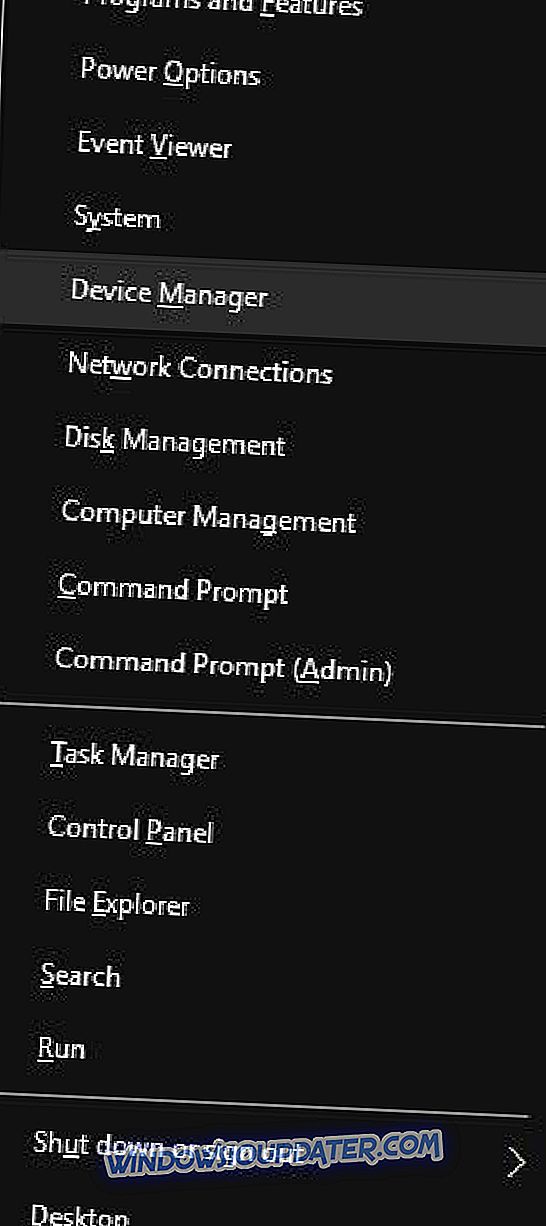
- Када се управљач уређаја отвори, пронађите бежични адаптер и двапут кликните на њега да бисте отворили његова својства.
- Идите на картицу Дривер и потражите дугме Енабле . Ако не видите дугме „ Омогући“, то значи да је ваш уређај омогућен и да ради.
Решење 8 - Промените име и лозинку своје Ви-Фи везе
Према мишљењу корисника, можете ријешити овај проблем једноставно промјеном имена и лозинке бежичне мреже. Ово је прилично једноставна процедура, али ако не знате како да то урадите, проверите упутство за употребу вашег рутера за детаље.
Решење 9 - Ресетујте свој рутер
Ова грешка може бити узрокована неправилном конфигурацијом рутера, а према корисницима можете ријешити овај проблем ресетирањем рутера. Да бисте то урадили, само притисните дугме за ресетовање на рутеру или отворите поставке рутера и изаберите опцију ресетовања. Пре ресетовања рутера можда желите да сачувате и извезете конфигурацију тако да не морате ручно да је уносите. За више информација о томе како да ресетујете рутер или како да извезете конфигурацију рутера, обавезно проверите упутство за ваш рутер.
Решење 10 - Провера ажурирања за Виндовс
Мицрософт је партнер са многим произвођачима хардвера. Због тога постоји шанса да добијете ажурирање бежичног адаптера путем услуге Виндовс Упдате. Поготово ако је ваш бежични адаптер направљен од стране "већег" произвођача. Дакле, повежите тај ЛАН кабл и проверите да ли постоје исправке.
Ако постоји нова исправка за ваш рутер, систем ће је аутоматски инсталирати
Ако и даље имате проблема са хардвером или једноставно желите да их избегнете у будућности, препоручујемо вам да преузмете овај алат (100% безбедан и тестиран од нас) да бисте поправили различите проблеме са рачунаром, као што је отказивање хардвера, али и губитак датотека и малваре.
Како поправити друге проблеме са мрежом у оперативном систему Виндовс 10
Ово није далеко једно од проблема у Виндовс 10 када је у питању интернет конекција. Можда сте наишли на друге сличне, а ми имамо решења за неколико њих:
- Проблеми са Мицрософт бежичним адаптером за приказивање у оперативном систему Виндовс 10
- Проблеми са бежичним адаптером за Нетгеар
- Проблеми са бежичном везом за адаптер за приказ након ажурирања оперативног система Виндовс 10 в1709
- Проблеми са Ви-Фи опсегом (узроковани бежичним адаптером) у оперативном систему Виндовс 10
Напомена: Ова решења нису само за Виндовс 10 ПЦ. Можете их испробати за Виндовс 8 и 8.1. Јавите нам у одељку за коментаре који је радио за вас. Биће нам драго да их препоручимо.
Проблем са бежичним адаптером или поруком о грешци приступне тачке спречава вас да приступите Интернету, али можете лако да решите тај проблем користећи неко од наших решења.
Напомена уредника : Овај пост је првобитно објављен у августу 2016. године и од тада је потпуно обновљен и ажуриран због свежине, тачности и свеобухватности.